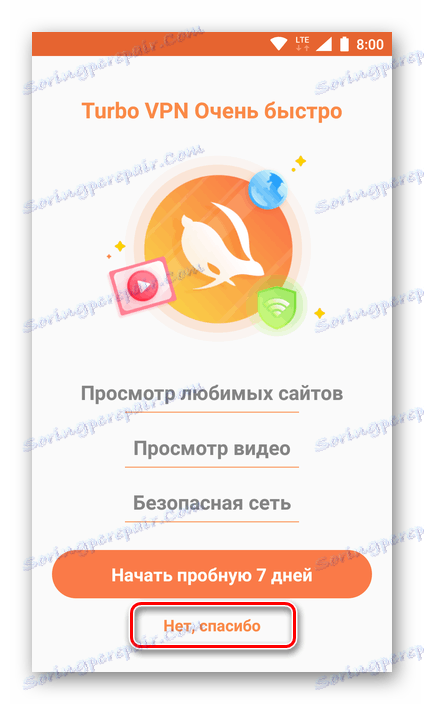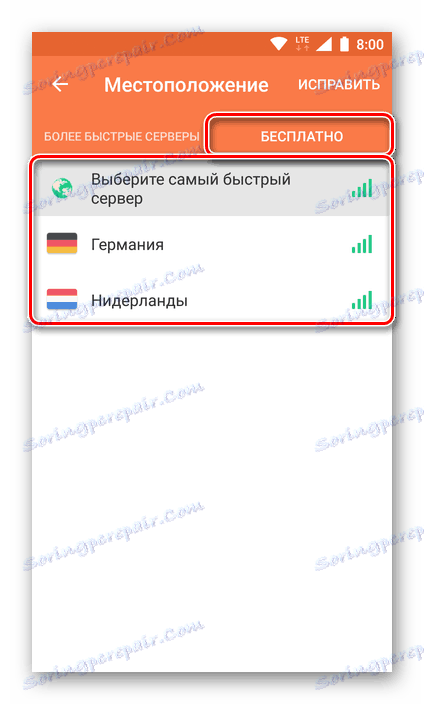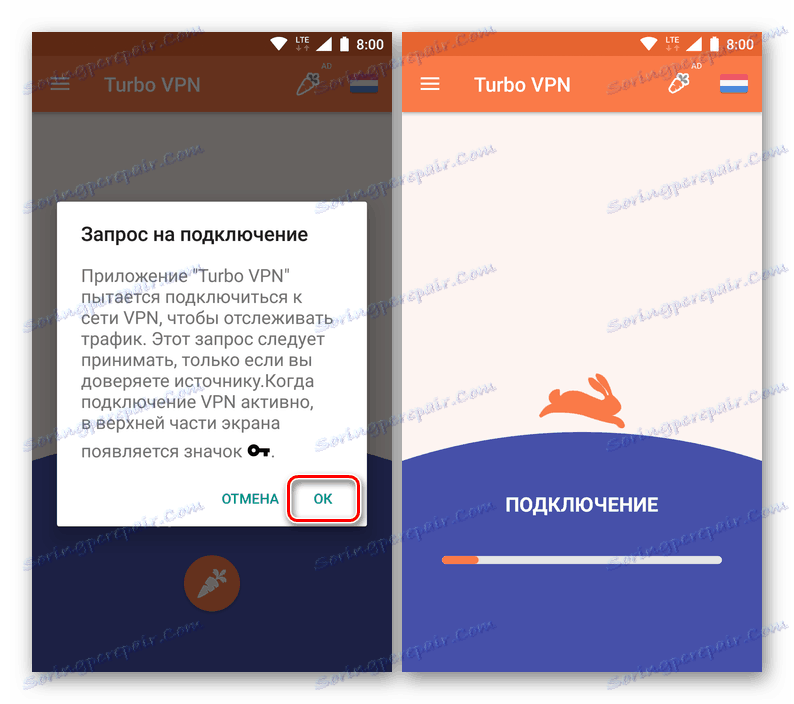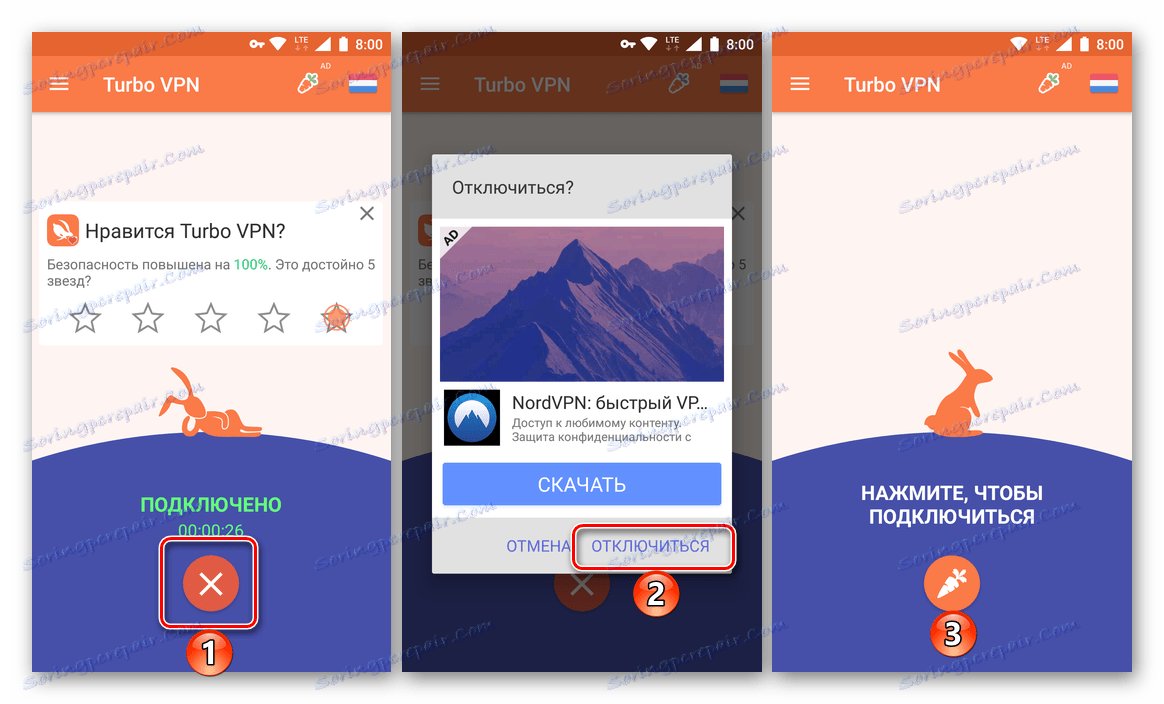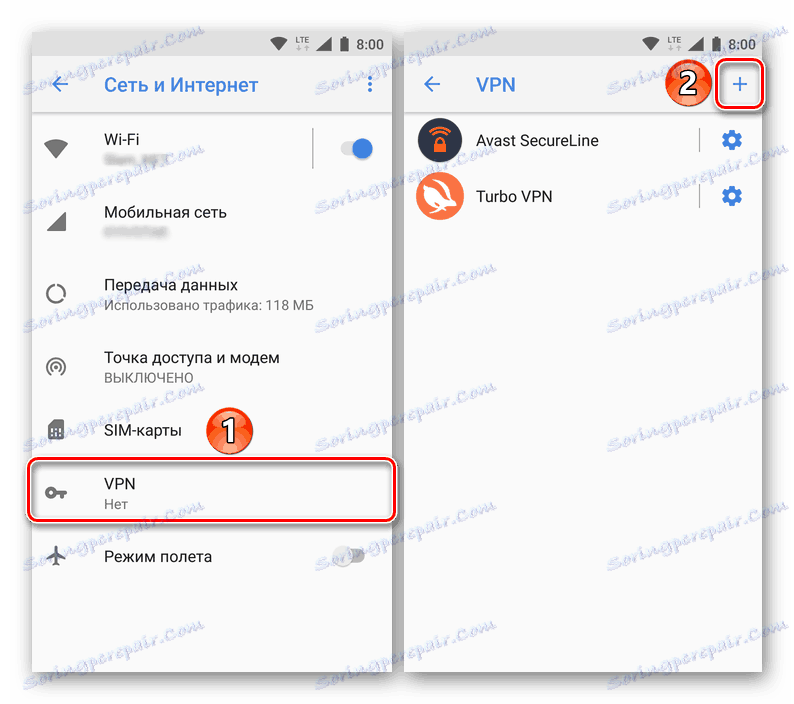Конфигурирање ВПН веза на Андроид уређајима
ВПН (Виртуал Привате Нетворк) технологија пружа могућност безбедног и анонимног претраживања Интернета шифрирањем везе, што додатно омогућава вам да заобиђете блокирање локација и различита регионална ограничења. Постоји пуно могућности за коришћење овог протокола на рачунару (различити програми, проширења претраживача, властите мреже), али на уређајима са Андроид Ситуација је нешто компликованија. Ипак, могуће је конфигурирати и користити ВПН у окружењу овог мобилног оперативног система, а на располагању је неколико начина за избор.
Садржај
Конфигурисање ВПН-а за Андроид
Да бисте конфигурисали и осигурали нормалан рад ВПН-а на паметном телефону или таблету са Андроид-ом, можете да идете на један од два начина: инсталирајте апликацију независног произвођача Гоогле Плаи Маркет или ручно подесите потребне параметре. У првом случају, цео процес повезивања на виртуелну приватну мрежу, као и његову употребу, биће аутоматизован. У другом, ствари су знатно компликованије, али кориснику се даје потпуна контрола над процесом. Рећи ћемо вам више о сваком решењу овог проблема.
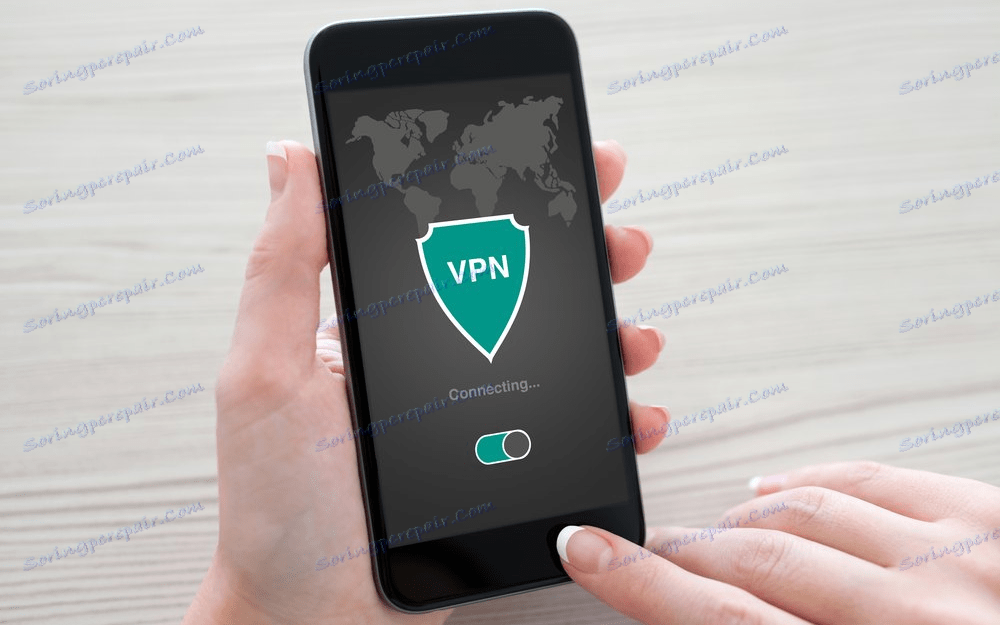
Метод 1: Апликације трећих страна
Активно растућа жеља корисника да сурфују преко Интернета без икаквих ограничења диктирају изузетно високу потражњу за апликацијама које пружају могућност повезивања са ВПН. Због тога у Плаи Сторе-у има толико њих да избор понекад постаје изузетно тежак. Већина ових решења се дистрибуира претплатом, што је карактеристична карактеристика целокупног софтвера из овог сегмента. Постоје и бесплатни, али најчешће не вјеродостојне апликације. А ипак смо пронашли једног који обично ради, дели ВПН клијента и о томе даље говори. Али прво напоменемо следеће:

Препоручујемо да не користите бесплатне ВПН клијенте, нарочито ако је програмер непозната компанија са сумњивим рејтингом. Ако се приступ виртуалној приватној мрежи обезбеди бесплатно, онда ће ваши лични подаци највероватније бити плаћени. Са овим информацијама, креатори апликације могу располагати било чиме, на примјер, без вашег знања да га продају или једноставно "спојити" са трећим странама.
Преузмите Турбо ВПН у Гоогле Плаи продавници
- Пратите горњи линк, инсталирајте Турбо ВПН апликацију тако што ћете тапнути одговарајуће дугме на страници са описом.
- Сачекајте да се заврши инсталација ВПН клијента и кликнете на "Опен" или покрените је касније користећи пречицу која је креирана.
- Ако желите (а ово је боље урадити), прочитајте услове Политике приватности тако што ћете кликнути на везу која је наведена на слици испод, а затим додирните дугме "И АГРЕЕ" .
- У следећем прозору можете се претплатити да користите пробну 7-дневну верзију апликације или одустанете од ње и идите на бесплатну опцију тако што ћете кликнути на "Не, хвала".
![Откажи претплату из апликације Турбо ВПН за Андроид]()
Напомена: Ако одаберете прву опцију (пробну верзију) након седмодневног периода, налог који сте одредили биће вам наплаћени износ који одговара претплатничкој цени за услуге ове ВПН услуге у вашој земљи.
- Да бисте се повезали на виртуелну приватну мрежу користећи Турбо ВПН апликацију, кликните на дугме за окружење са сликом корења на главном екрану (сервер ће бити изабран аутоматски) или на слици глобуса у горњем десном углу.
![Почните да користите ВПН у апликацији Турбо ВПН за Андроид]()
Само друга опција пружа могућност за самопрегледање сервера за повезивање, али прво морате да идете на картицу "Слободно" . Заправо, само Немачка и Холандија су доступне бесплатно, као и аутоматска селекција најбржих сервера (али се, очигледно, врши и између ове две).![Изаберите одговарајући сервер за повезивање на ВПН у апликацији Турбо ВПН за Андроид]()
Након што сте одлучили по избору, додирните име сервера, а затим кликните на "ОК" у прозору "Захтев за везом" који ће се појавити када први пут покушате да користите ВПН кроз апликацију.
![Прихватите се на захтев ВПН везе у апликацији Турбо ВПН за Андроид]()
Сачекајте док се веза не заврши, након чега ћете моћи слободно да користите ВПН. Икона која указује на активност виртуалне приватне мреже ће се појавити у линији обавештења, а статус везе се може пратити иу главном прозору Турбо ВПН-а (његово трајање) и на слепу (брзина преноса долазних и одлазних података). - Чим извршите све радње за које вам је потребан ВПН, искључите га (бар да не потрошите батерију). Да бисте то урадили, покрените апликацију, кликните на дугме са имиџом крста, а у искачућем прозору се појављује наслов "Искључи" .
![Онемогући ВПН у апликацији Турбо ВПН за Андроид]()
Ако је неопходно поновно повезивање са виртуелном приватном мрежом, покрените Турбо ВПН и кликните на шаргарепу или унапред изаберите одговарајући сервер у менију бесплатних понуда.
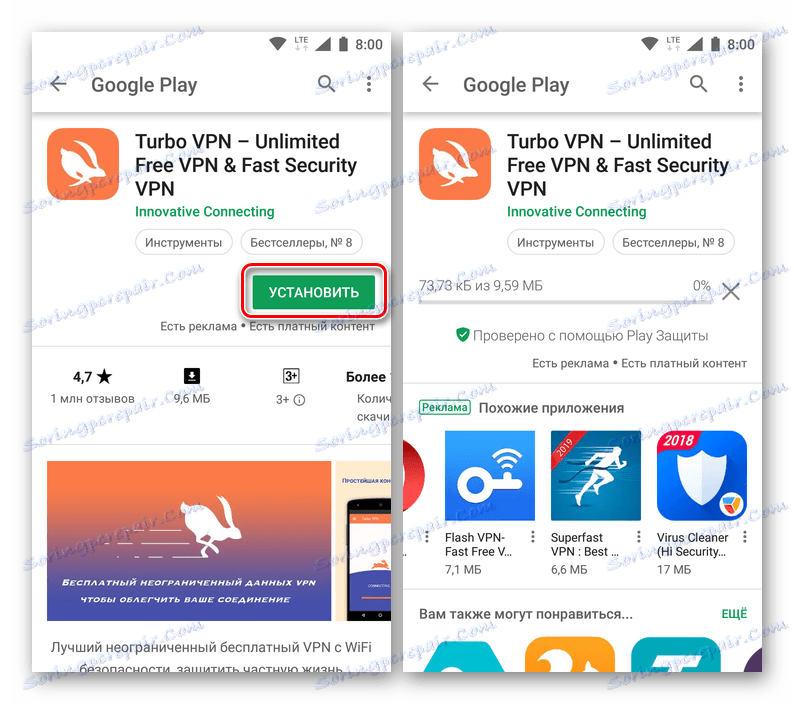

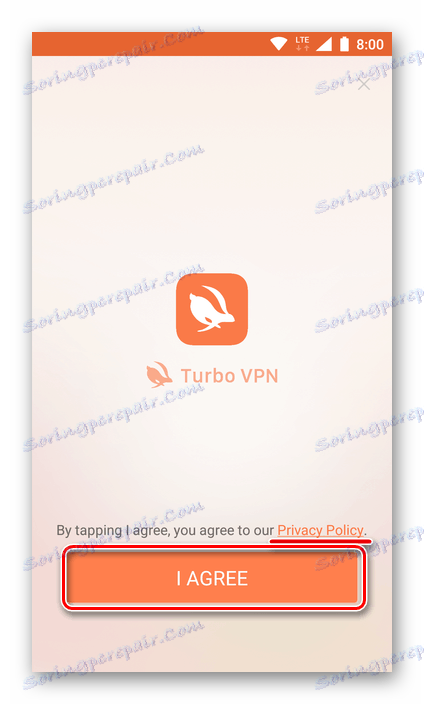
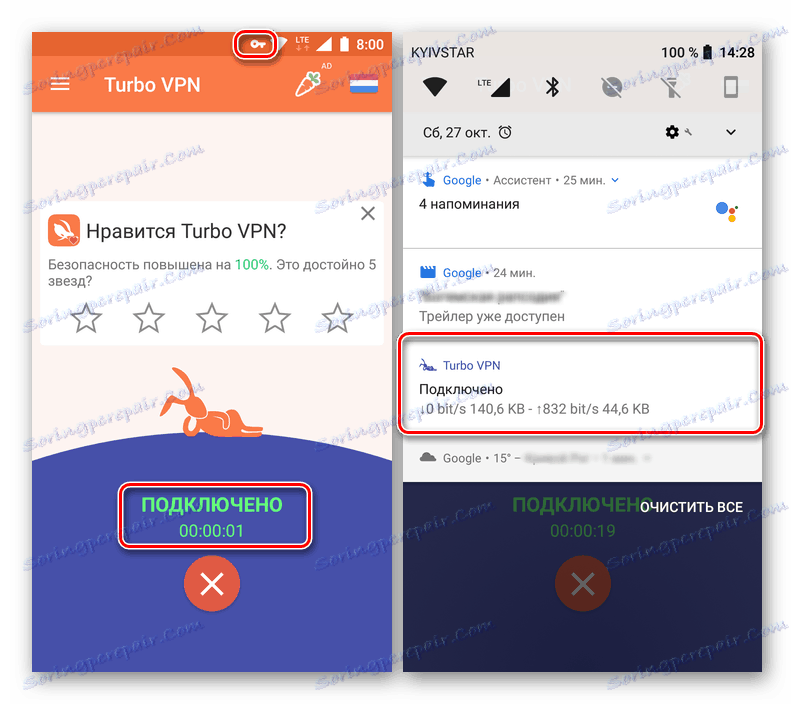
Као што видите, нема проблема са подешавањем, односно, повезивањем са ВПН-ом на Андроид преко мобилне апликације. Турбо ВПН клијент који смо прегледали је врло једноставан и једноставан за коришћење, бесплатан је, али то је управо његова кључна мана. На располагању су само два сервера, мада можете опционо да се претплатите и приступите шири листи.
Метод 2: Стандардни системски алати
Можете да конфигуришете и почнете да користите ВПН на паметним телефонима и таблетима са Андроид-ом без апликација независних произвођача - за то је довољно прибегавати стандардним средствима оперативног система. Истина, сви параметри ће морати бити подешени ручно, плус све остало ће морати пронаћи потребне информације о мрежи (адресу сервера). Само да добијемо ове информације, рећи ћемо на првом месту.
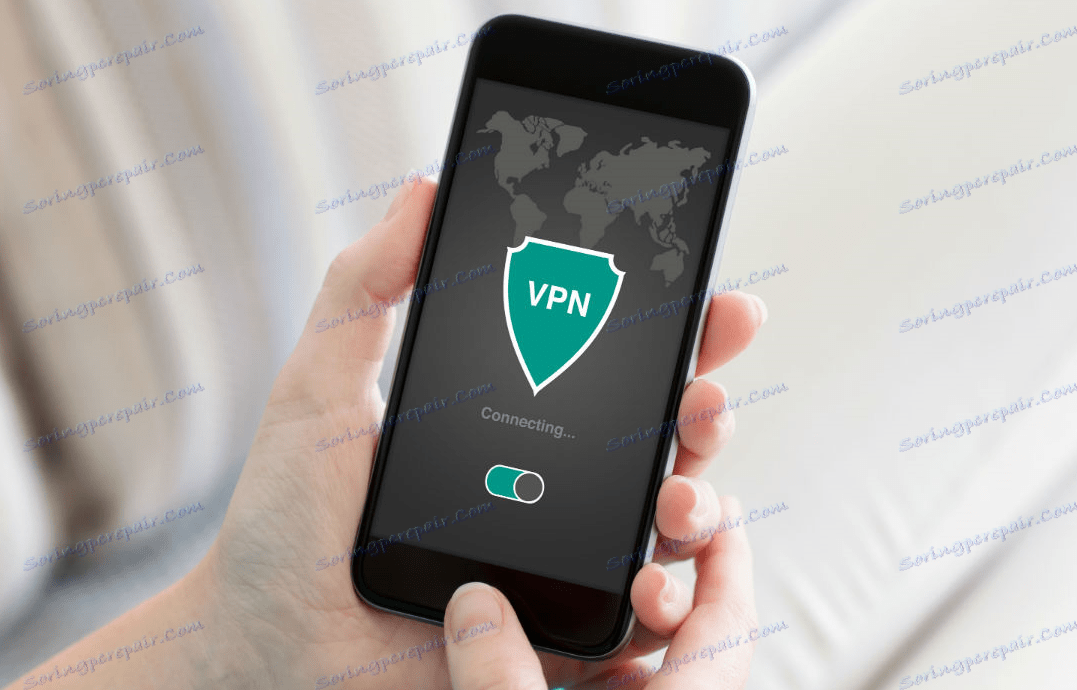
Како сазнати адресу сервера за постављање ВПН-а
Једна од могућих опција за добијање информација од интереса за нас је прилично једноставна. Истина, то ће функционисати само ако сте претходно самостално организовали шифровану везу унутар ваше куће (или рада) мреже, односно оне у оквиру кога ће бити извршена веза. Поред тога, неки Интернет провајдери пружају одговарајуће адресе својим корисницима приликом склапања уговора о пружању Интернет услуга.
У било ком од горе наведених случајева можете сазнати адресу сервера помоћу рачунара.
- На тастатури кликните на "Вин + Р" да бисте отворили прозор "Рун" . Укуцајте команду
cmdи притисните "ОК" или "ЕНТЕР" . - У интерфејсу "Цомманд Лине" која се отвори , унесите команду испод и притисните "ЕНТЕР" да бисте је извршили.
ipconfig - Копирајте негде вредност супротно од "Главни гатеваи" (или једноставно не затворите прозор "Цомманд лине" ) - ово је адреса сервера која нам је потребна.
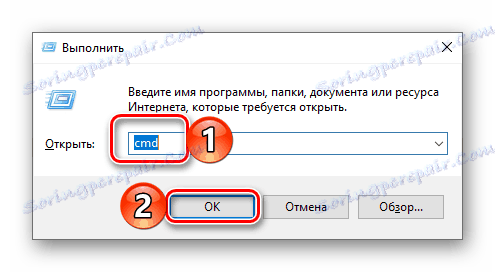
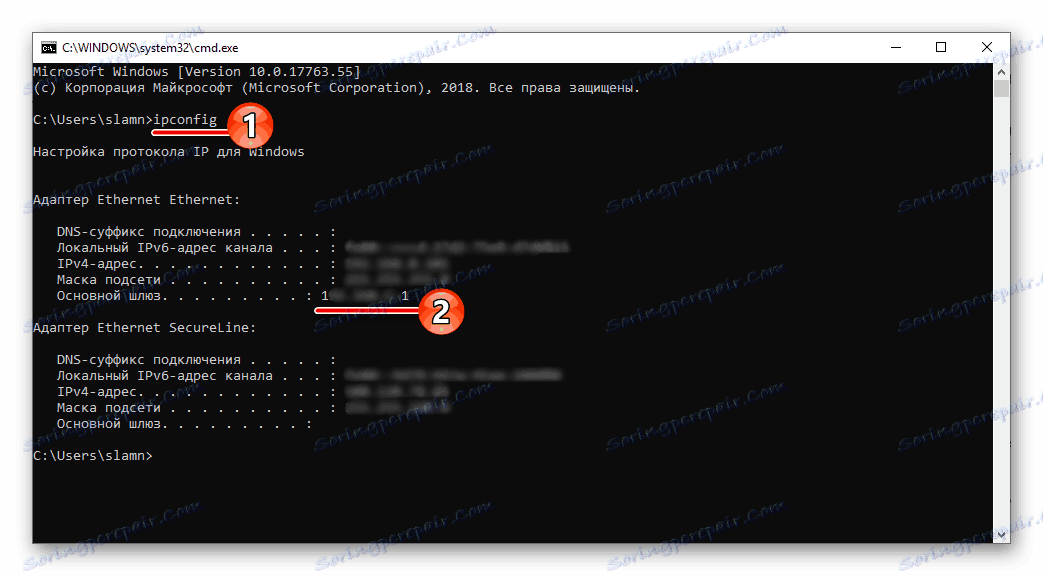
Постоји још једна могућност да добијете адресу сервера, то је да користите информације које је пружила плаћена ВПН-услуга. Ако већ користите услуге таквих, обратите се служби подршке за ове информације (ако то није назначено на вашем личном рачуну). У супротном, прво ћете морати да организујете сопствени ВПН сервер, контактирате специјализовану услугу и тек онда користите добијене информације да конфигуришете виртуелну приватну мрежу на мобилном уређају са Андроид-ом.
Креирање шифроване везе
Када познајете (или добијете) потребну адресу, можете наставити да ручно конфигуришете ВПН на паметном телефону или таблету. Ово се ради на следећи начин:
- Отворите "Сеттингс" на уређају и идите на одељак "Мрежа и интернет" (најчешће је први на листи).
- Изаберите опцију ВПН , а када се унутар њега додирнете знак плус у десном углу горње плоче.
![Идите на креирање и конфигурирање нове ВПН везе на Андроид уређају]()
Напомена: У неким верзијама Андроид-а, да бисте приказали ставку ВПН, прво морате кликнути на "Још" , а када идете на њена подешавања, можда ћете морати унети ПИН код (четири случајне бројеве које морате запамтити и боље је написати негдје).
- У прозору за подешавање ВПН везе која се отвори, дајте будућој мрежи име. Подесите ППТП као протокол који се користи, ако је подразумевано одредјена друга вредност.
- Наведите адресу сервера у пољу за ово, означите опцију "Енцриптион" . У поља "Корисничко име" и "Лозинка" унесите одговарајуће информације. Први може бити произвољан (али погодан за вас), други - најкомплекснији, који одговара општеприхваћеним сигурносним правилима.
- Након постављања свих потребних информација, додирните ознаку "Сачувај" која се налази у доњем десном углу прозора подешавања ВПН профила.
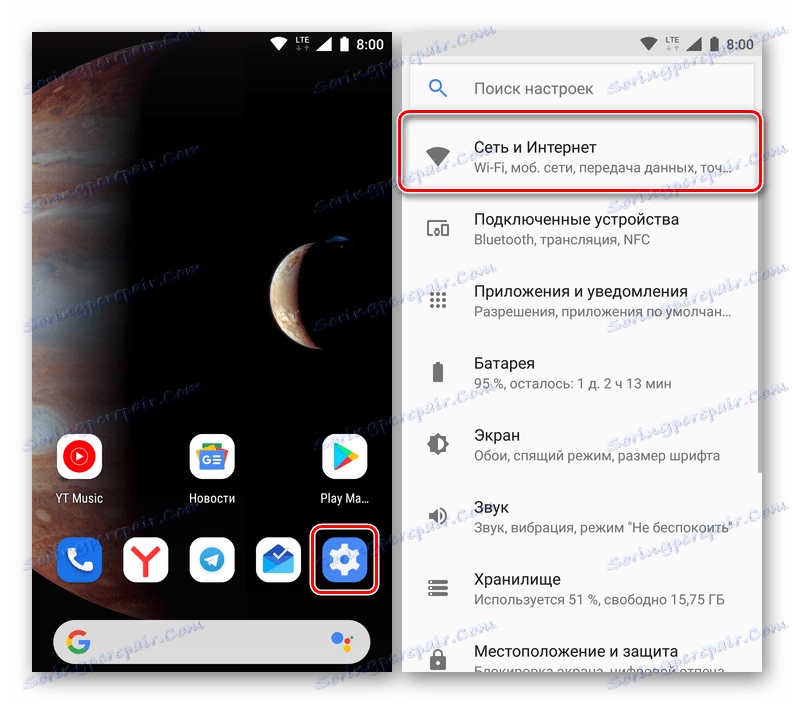
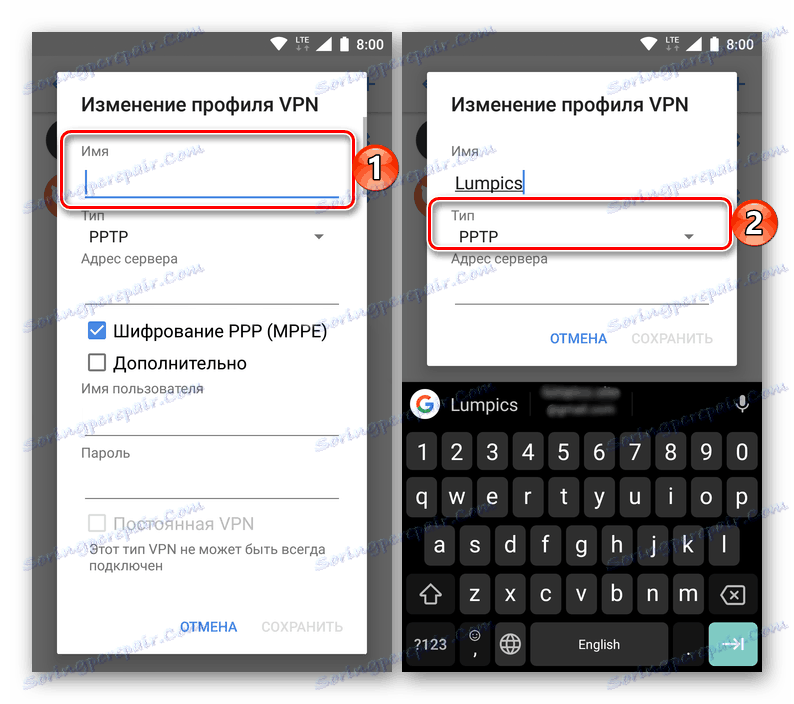
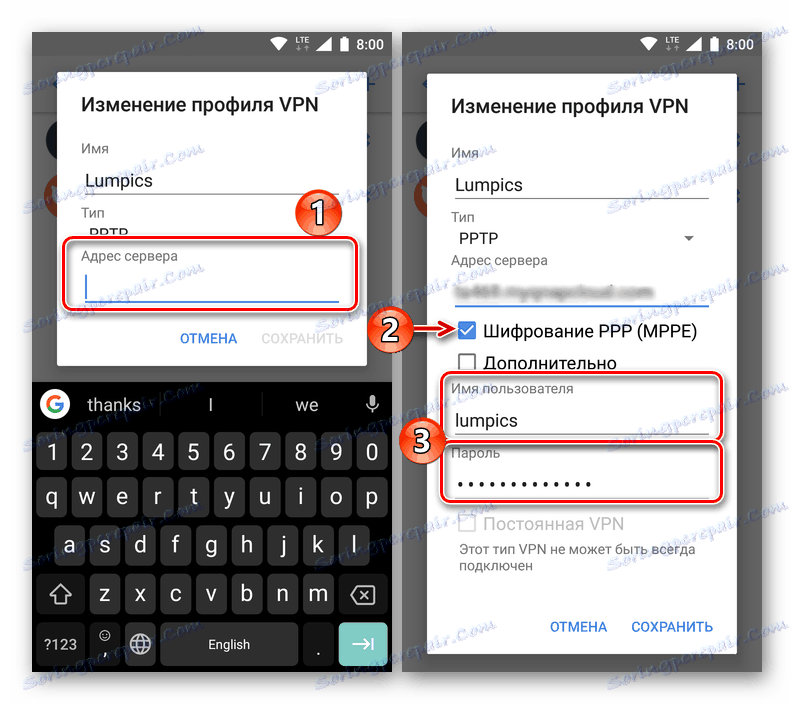
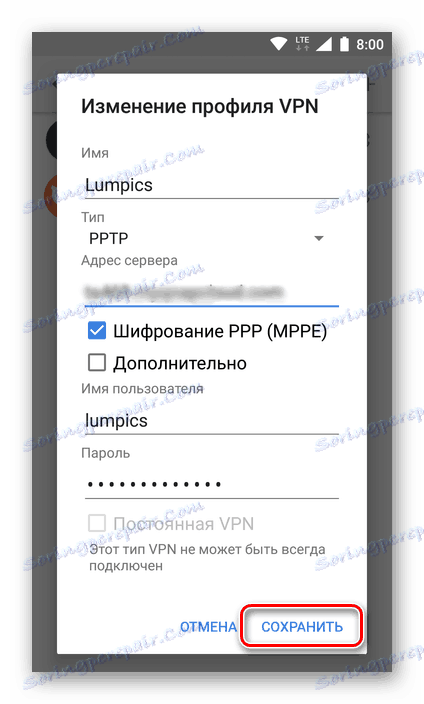
Повезивање са креираним ВПН
Након што сте креирали везу, можете безбедно да пређете на сигурно сурфовање. Ово се ради на следећи начин.
- У "Подешавања" паметног телефона или таблета отворите одељак "Мрежа и интернет" , а затим идите на ставку "ВПН" .
- Кликните на креирану везу, фокусирајући се на име које сте измислили и, ако је потребно, унесите претходно наведену корисничко име и лозинку. Означите поље поред "Сачувај акредитиве" , а затим тапните на "Повежи" .
- Бићете повезани на ручно конфигурисану ВПН везу, коју сигнализује кључна слика у статусној траци. Опште информације о повезивању (брзина и јачина примљених и примљених података, трајање употребе) се приказује у слепи. Ако кликнете на поруку, можете да одете до подешавања, такође можете онемогућити виртуелну приватну мрежу.
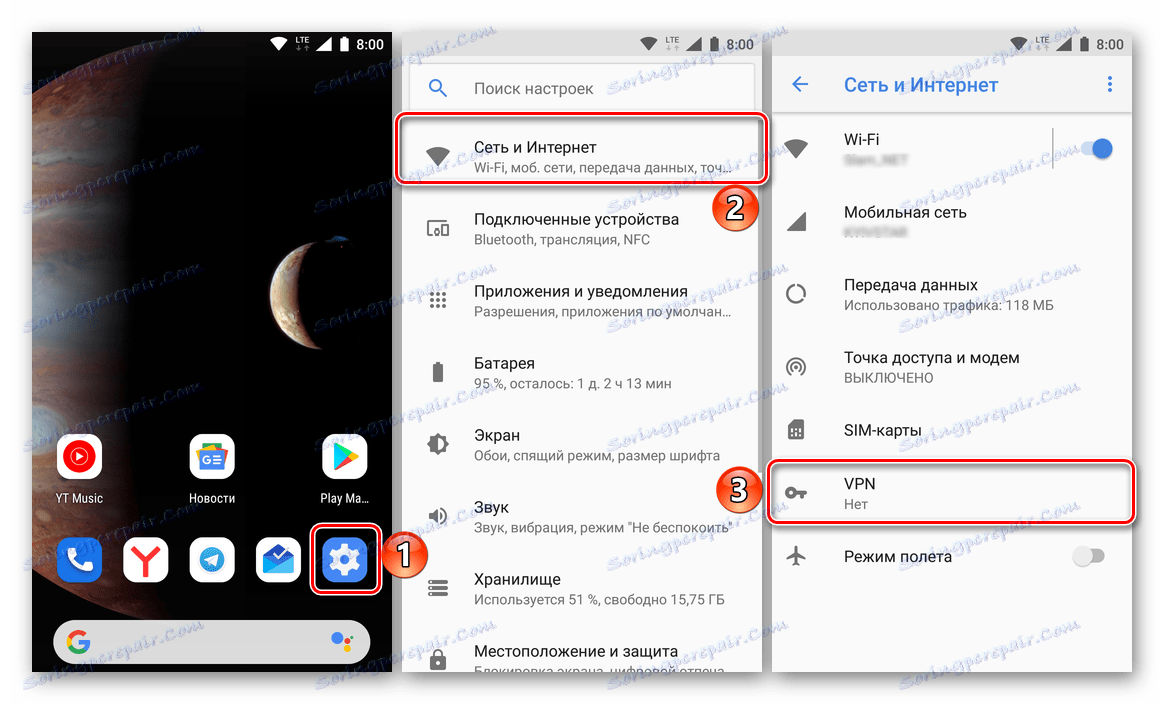
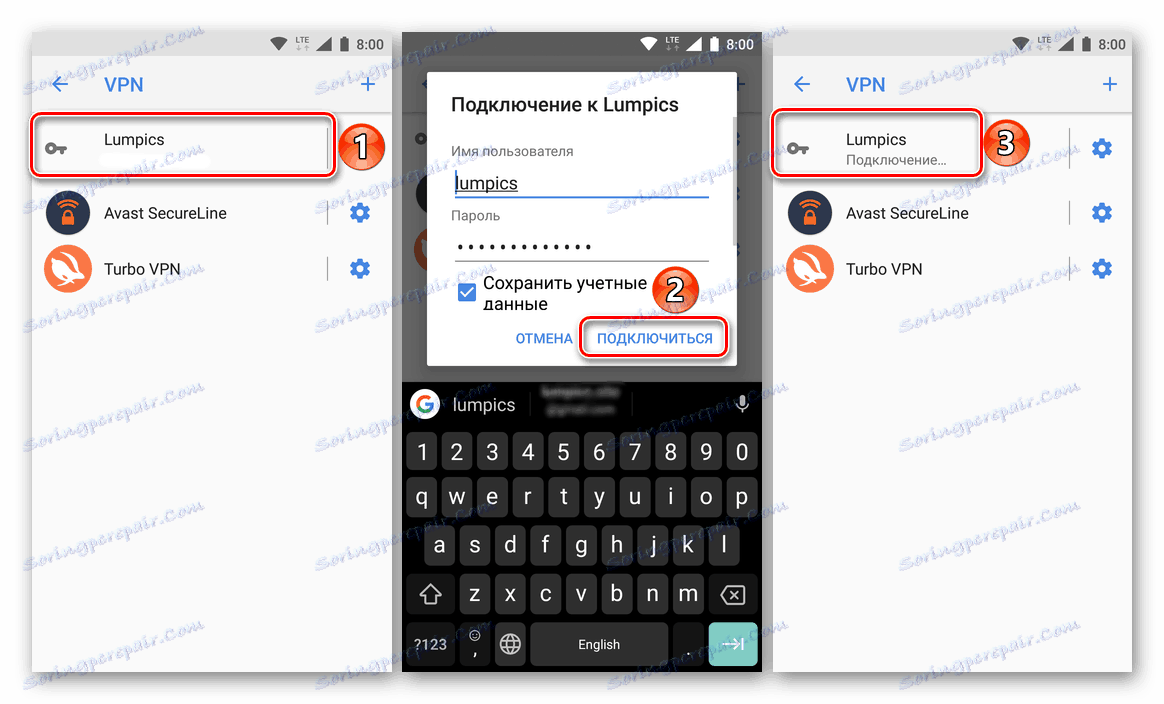
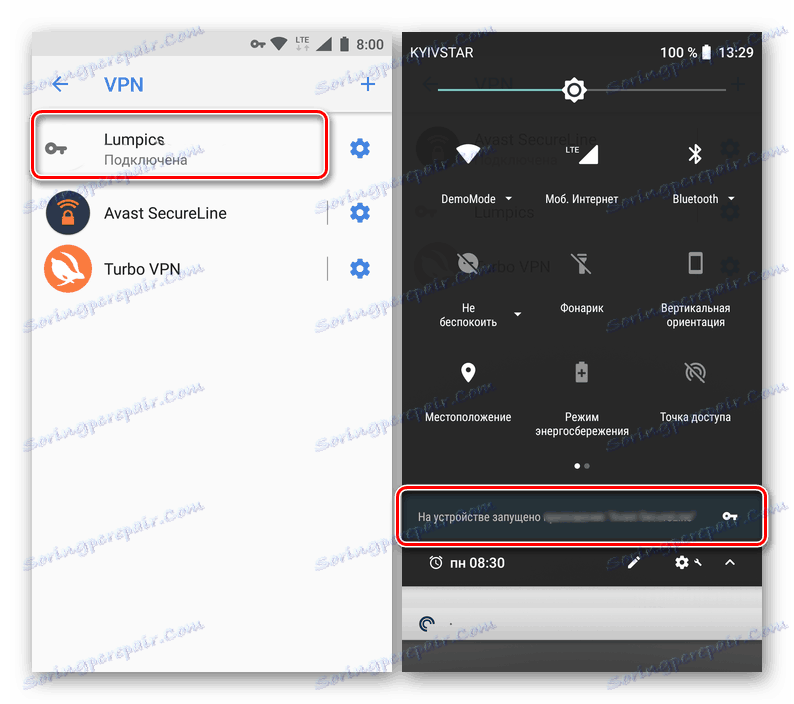
Сада знате како сами поставити ВПН на мобилном уређају са Андроид-ом. Најважније је имати одговарајућу адресу сервера, без које је немогуће користити мрежу.
Закључак
У овом чланку погледали смо две опције за коришћење ВПН-а на Андроид уређајима. Први не изазива никакве проблеме и потешкоће, јер ради у аутоматском режиму. Друга је много сложенија и подразумева само-подешавање, уместо уобичајеног покретања апликације. Ако не желите само да контролишете читав процес повезивања са виртуелном приватном мрежом, већ и да се осећате удобно и сигурно док претражујете по интернету, препоручујемо вам да купите проверену апликацију од стране реномираног програмера или да подесите све себе, проналазењем или, поново, куповином потребних за ове информације. Надамо се да је овај материјал био користан за вас.